ApolloX में लॉग इन और अकाउंट कैसे वेरीफाई करें
By
ApolloX हिन्दी
8517
0

- भाषा: हिन्दी
-
English
-
العربيّة
-
简体中文
-
Indonesia
-
Melayu
-
فارسی
-
اردو
-
বাংলা
-
ไทย
-
Tiếng Việt
-
Русский
-
한국어
-
日本語
-
Español
-
Português
-
Italiano
-
Français
-
Deutsch
-
Türkçe
अपोलोएक्स में कैसे लॉगिन करें
अपोलोएक्स अकाउंट (पीसी) कैसे लॉगिन करें
- मोबाइल अपोलोएक्स ऐप या वेबसाइट पर जाएं।
- ऊपरी दाएं कोने में "लॉगिन" पर क्लिक करें।
- अपना "ईमेल" और "पासवर्ड" दर्ज करें।
- "लॉग इन" बटन पर क्लिक करें।
- यदि आप पासवर्ड भूल गए हैं, तो "पासवर्ड भूल गए?" पर क्लिक करें।

लॉग इन पेज पर, अपना [ईमेल] या [फोन नंबर] और पासवर्ड दर्ज करें जिसे आपने पंजीकरण के दौरान निर्दिष्ट किया था। "लॉग इन" बटन पर क्लिक करें

अब आप व्यापार के लिए अपने अपोलोएक्स खाते का सफलतापूर्वक उपयोग कर सकते हैं।

अपोलोएक्स अकाउंट कैसे लॉग इन करें【एपीपी】
अपोलोएक्स मोबाइल ऐप खोलें और
लॉग इन पेज पर जाने के लिए ऊपर बाईं ओर
" लॉग इन / रजिस्टर " पर क्लिक करें। 
लॉग इन पेज पर, अपना [ईमेल] या [फोन नंबर] और पासवर्ड दर्ज करें जिसे आपने पंजीकरण के दौरान निर्दिष्ट किया था। "लॉग इन" बटन पर क्लिक करें

फिर आप भी पहेली को पूरा करने के लिए आगे बढ़ें।
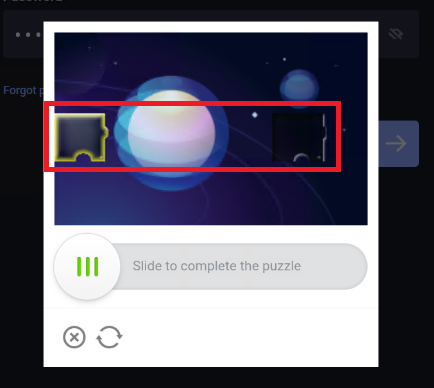
अब आप व्यापार करने के लिए अपने अपोलोएक्स खाते का सफलतापूर्वक उपयोग कर सकते हैं।

अपना ApolloX अकाउंट पासवर्ड कैसे बदलें और रीसेट करें?
पासवर्ड बदलें
1. अपोलोएक्स की आधिकारिक वेबसाइट पर जाएं, "डैशबोर्ड" आइकन पर क्लिक करें और [ सुरक्षा ] चुनें।
2. सुरक्षा पृष्ठ के अंतर्गत, "लॉगिन पासवर्ड" सेटिंग ढूंढें और [ बदलें ] पर क्लिक करें।
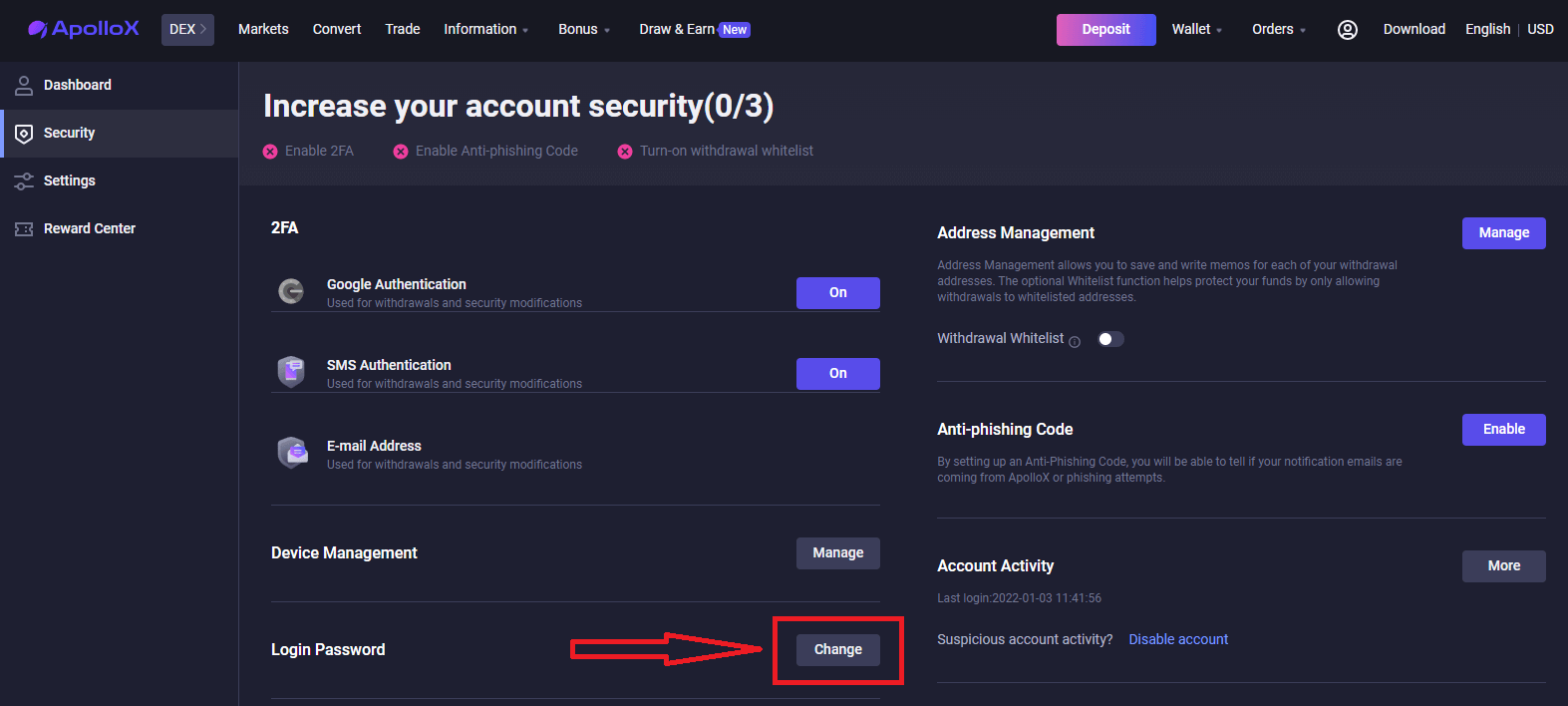
3. अपना पुराना पासवर्ड भरें, अपना नया पासवर्ड चुनें और पुष्टि करने के लिए इसे फिर से दर्ज करें। एक बार हो जाने के बाद, [ परिवर्तनों की पुष्टि करें ] पर क्लिक करें।
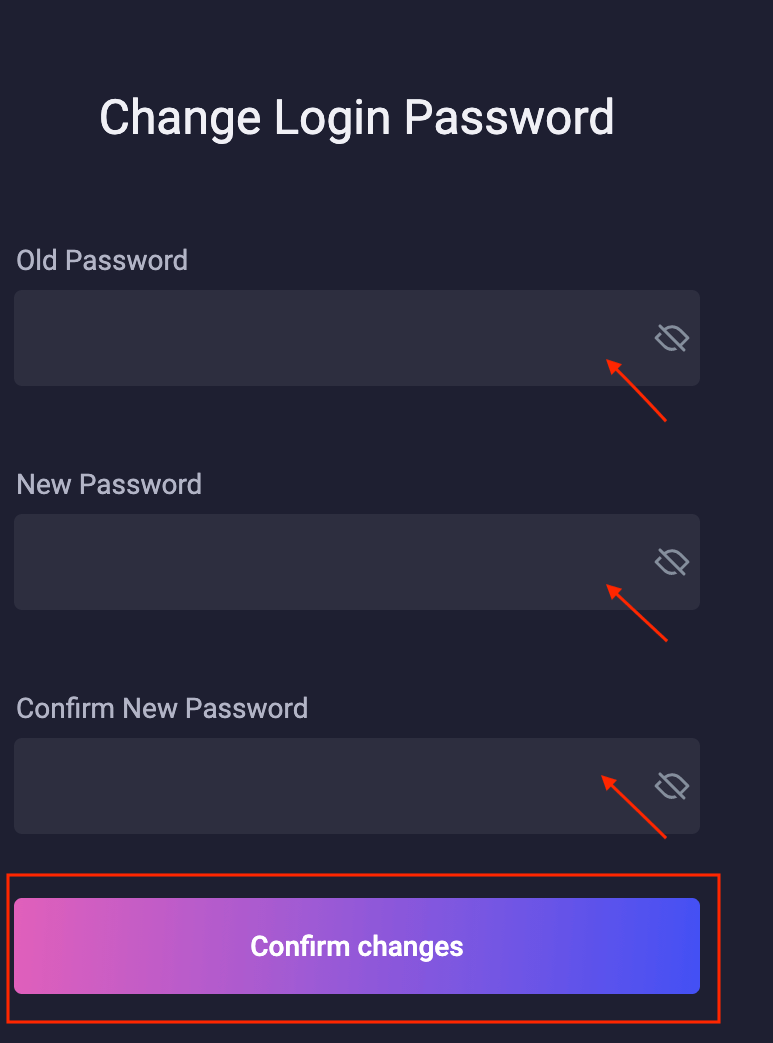
4. [ कोड प्राप्त करें ] पर क्लिक करें और अपने फोन पर भेजे गए सत्यापन कोड को भरें।
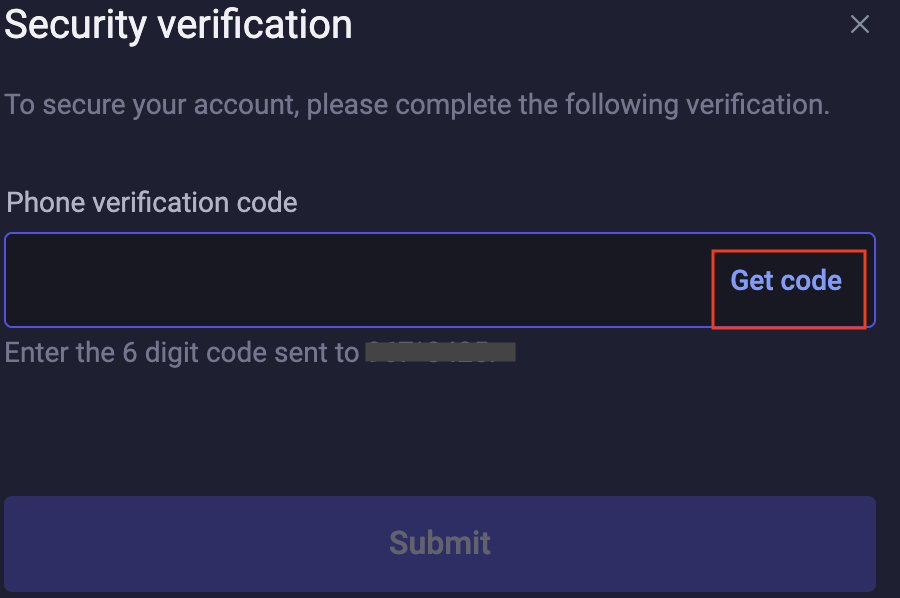
5. पूर्ण। आपको अपने नए पासवर्ड का उपयोग करके फिर से लॉग इन करना होगा।
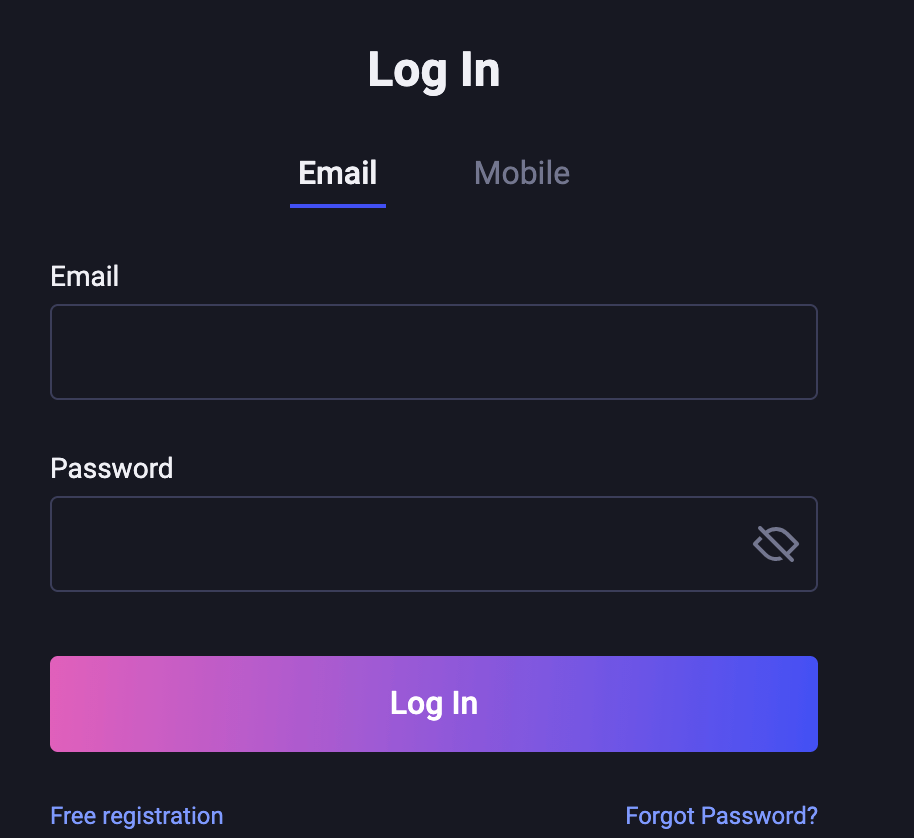
पासवर्ड रीसेट
1. अपोलोएक्स की आधिकारिक वेबसाइट पर जाएं, [लॉगिन] - [पासवर्ड भूल गए?] पर क्लिक करें।

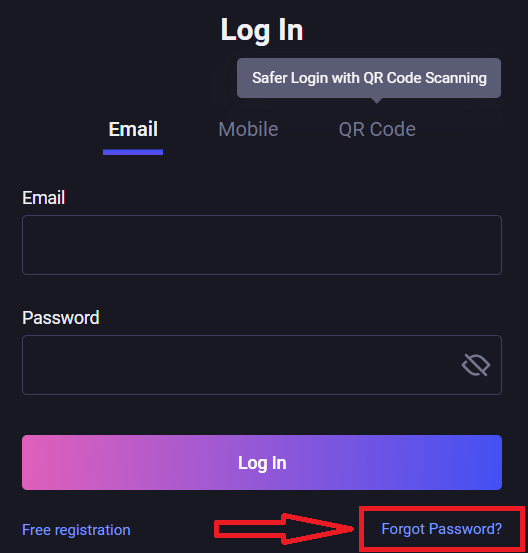
2. अपना ईमेल पता या मोबाइल नंबर दर्ज करें और [अगला] पर क्लिक करें।

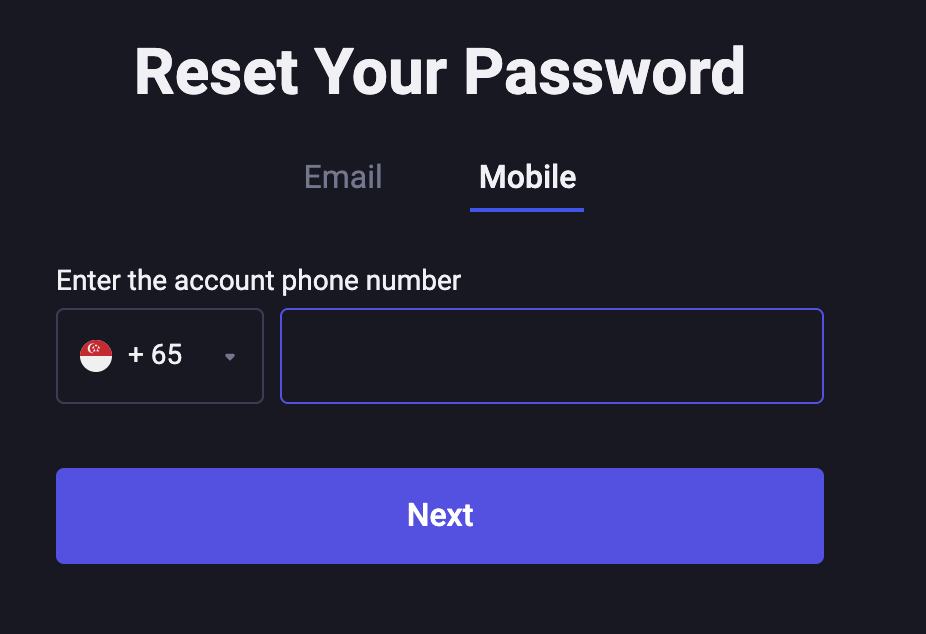
3. पहेली को पूरा करने के लिए स्लाइड करें और सुरक्षा सत्यापन के लिए सत्यापन कोड भरें।
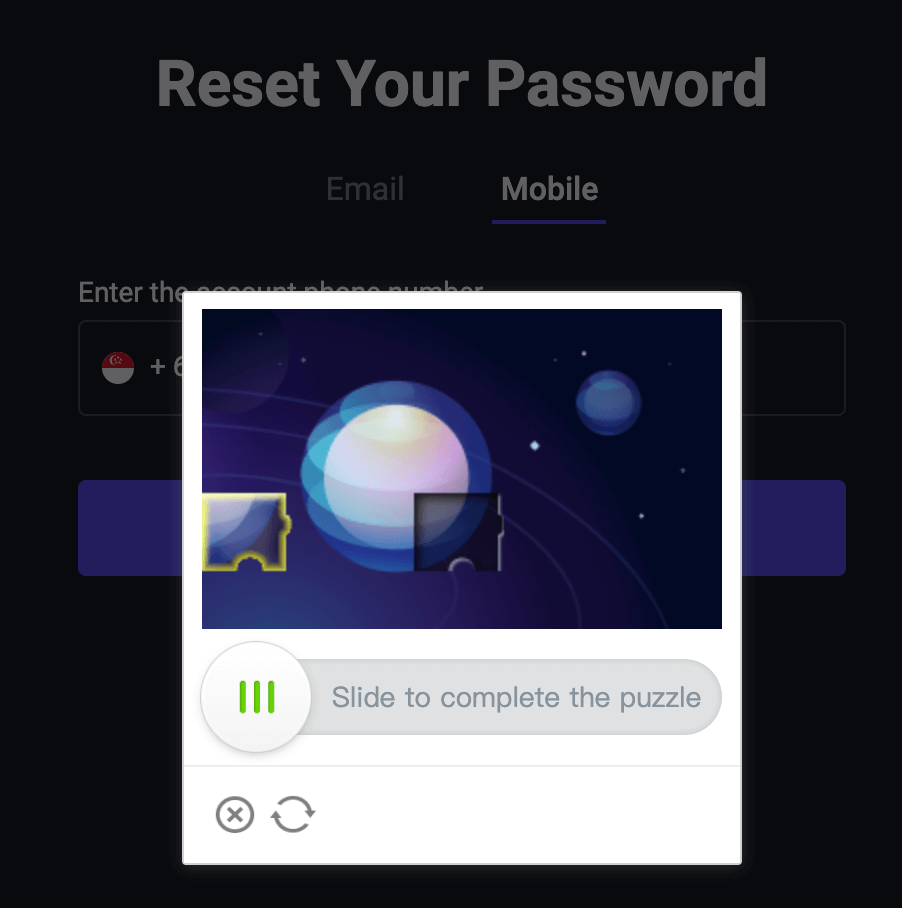

4. अपना नया पासवर्ड भरें और फिर से दर्ज करें। एक बार हो जाने के बाद, [पुष्टि करें] पर क्लिक करें।
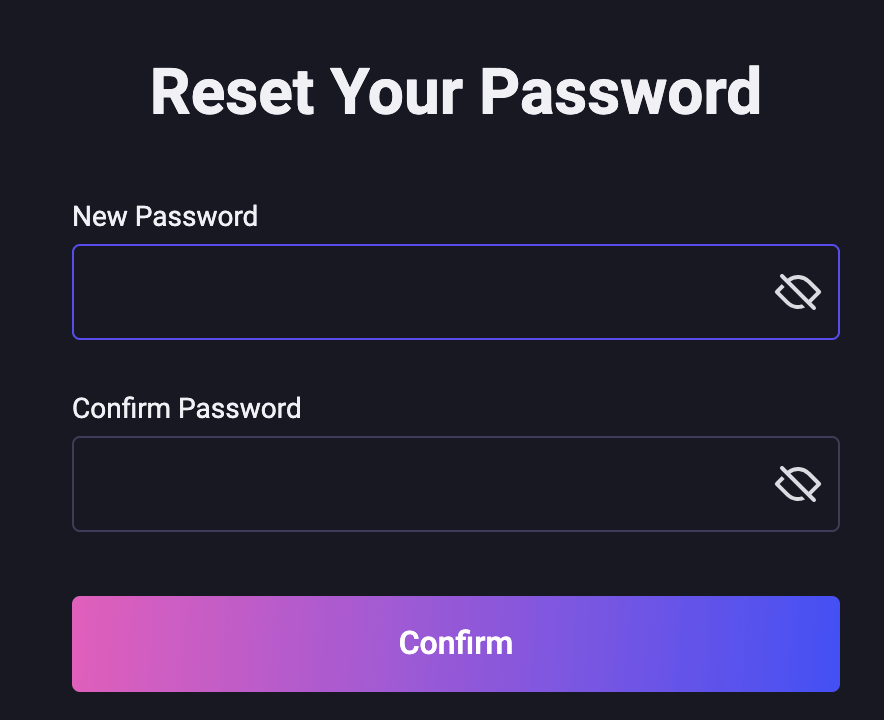
5. पासवर्ड बदल गया। [लॉगिन] पर क्लिक करें और अब अपने नए पासवर्ड से लॉगिन करें।
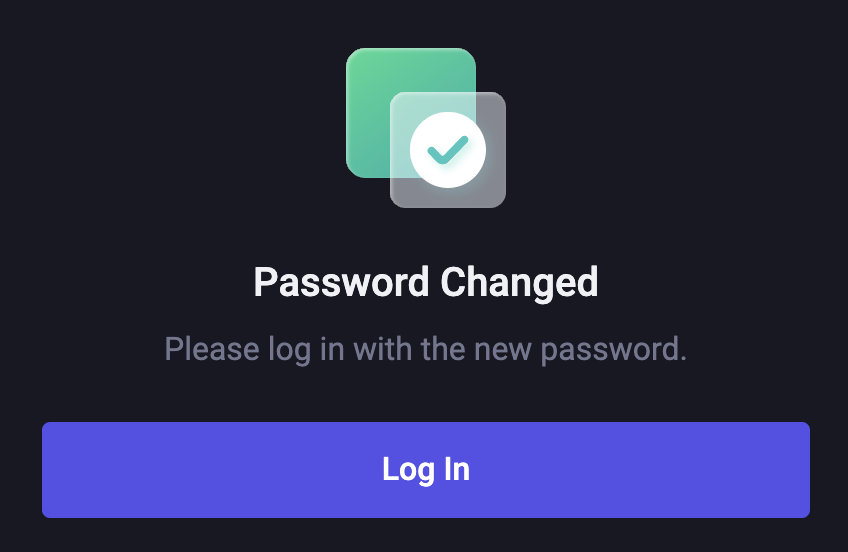
*नोट: सुरक्षा कारणों से, पासवर्ड रीसेट करने के बाद आपके खाते से निकासी 24 घंटे के लिए निलंबित कर दी जाएगी।
ApolloX में अकाउंट वेरीफाई कैसे करें
Google प्रमाणीकरण कैसे सक्षम करें【पीसी
1. लॉगिन करने के बाद, [सुरक्षा] - [गूगल प्रमाणीकरण] चुनें और [चालू] बटन पर क्लिक करें।
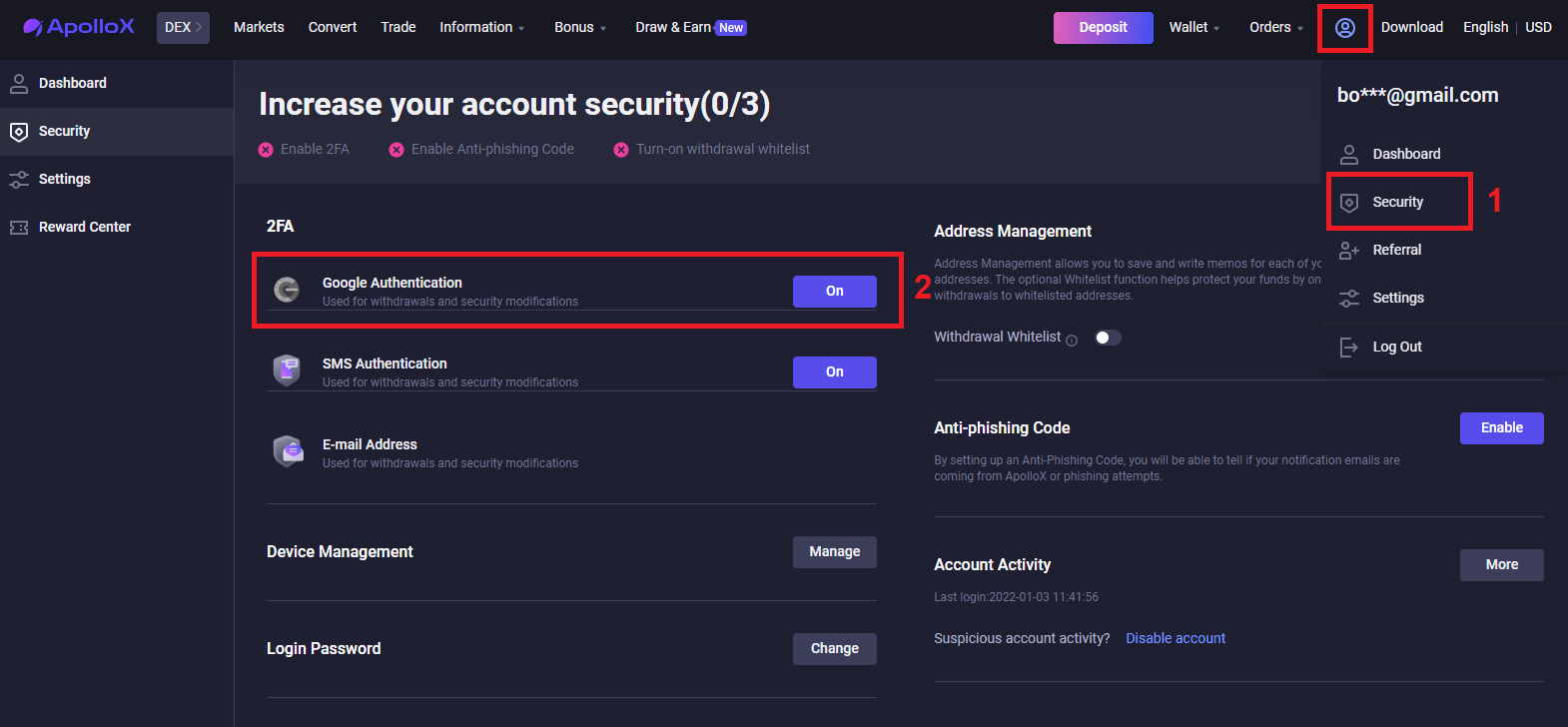
2. चरण-दर-चरण निर्देशों का पालन करें और आगे बढ़ें।
ऐप डाउनलोड
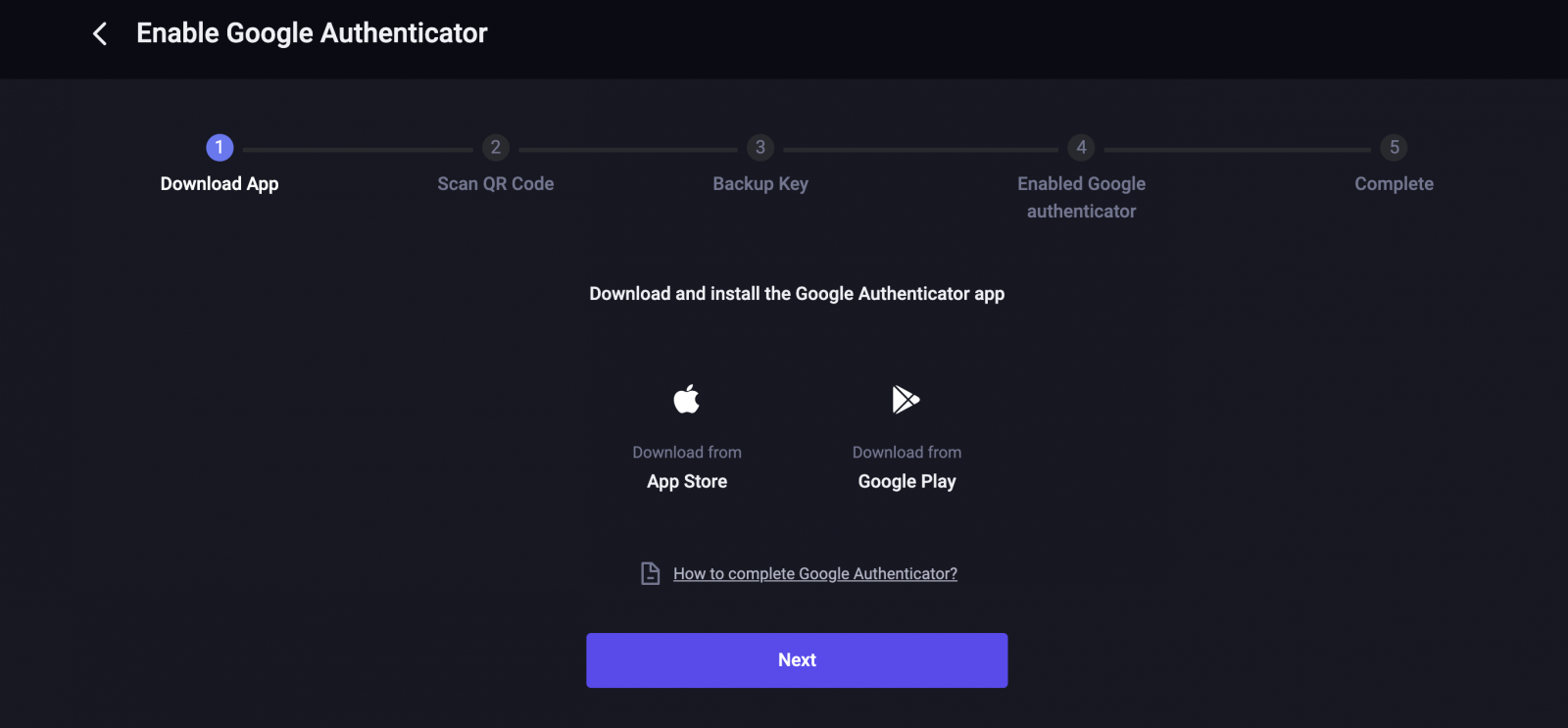
करें क्यूआर कोड स्कैन करें
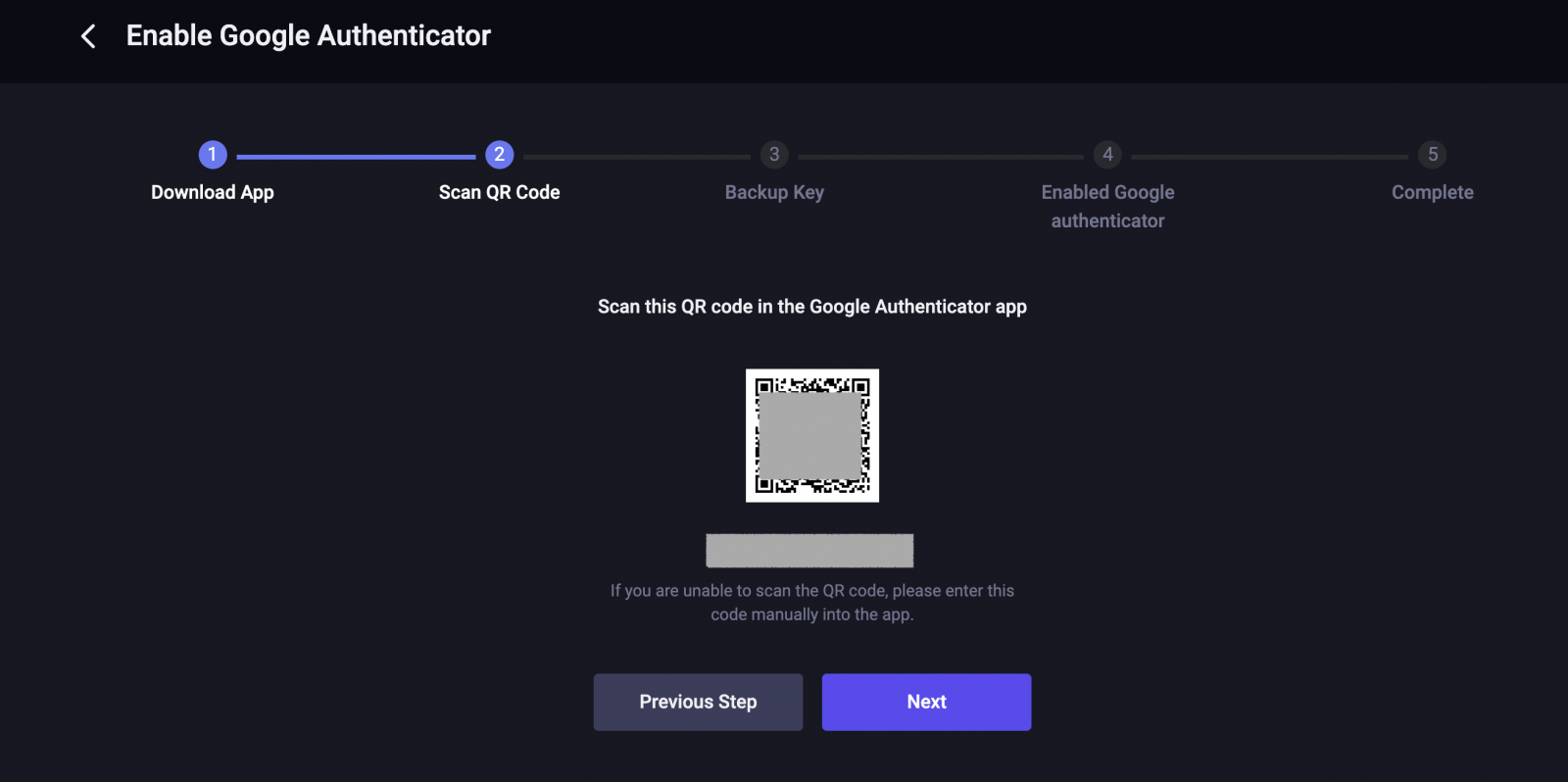
बैकअप कुंजी
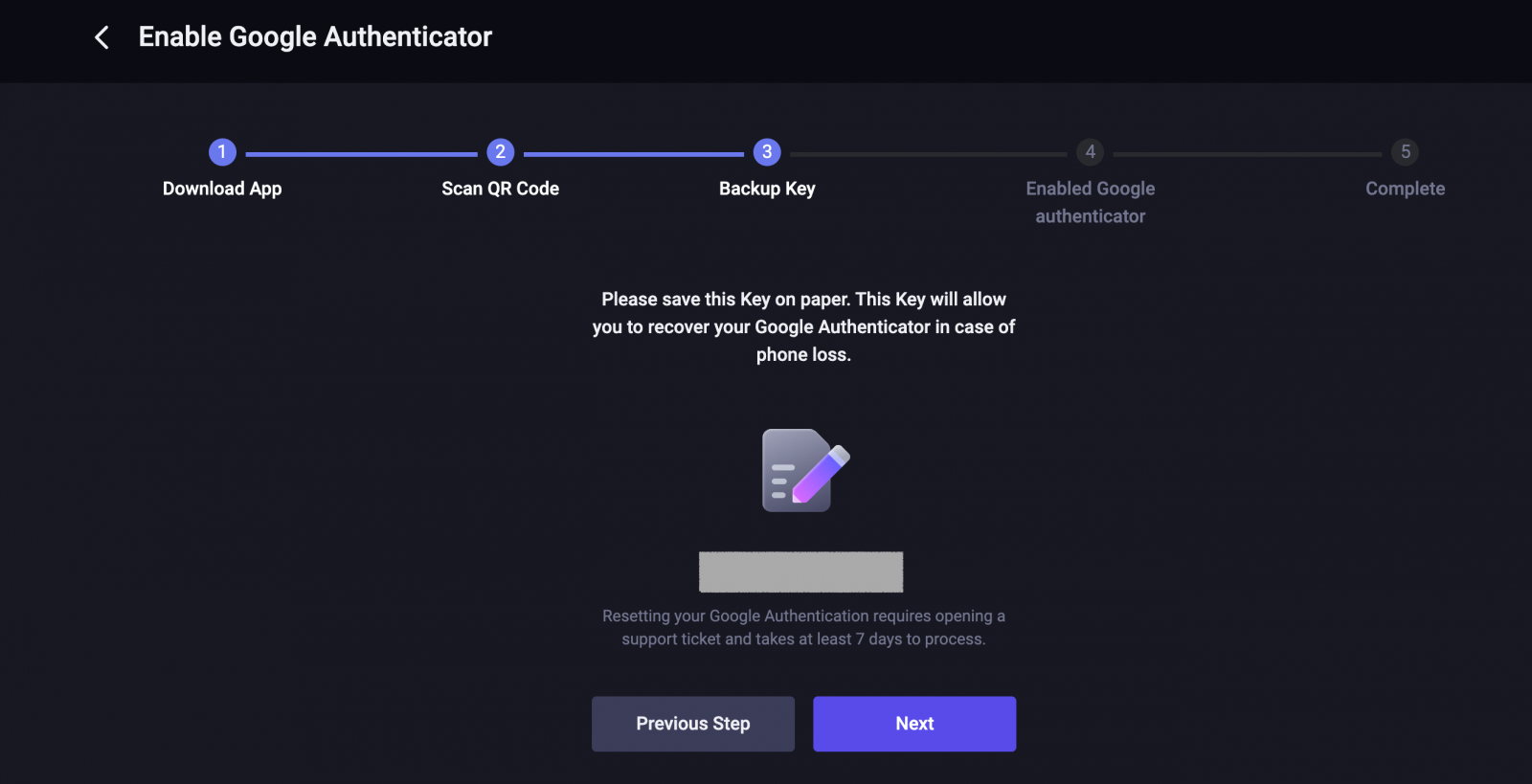
सक्षम Google प्रमाणक
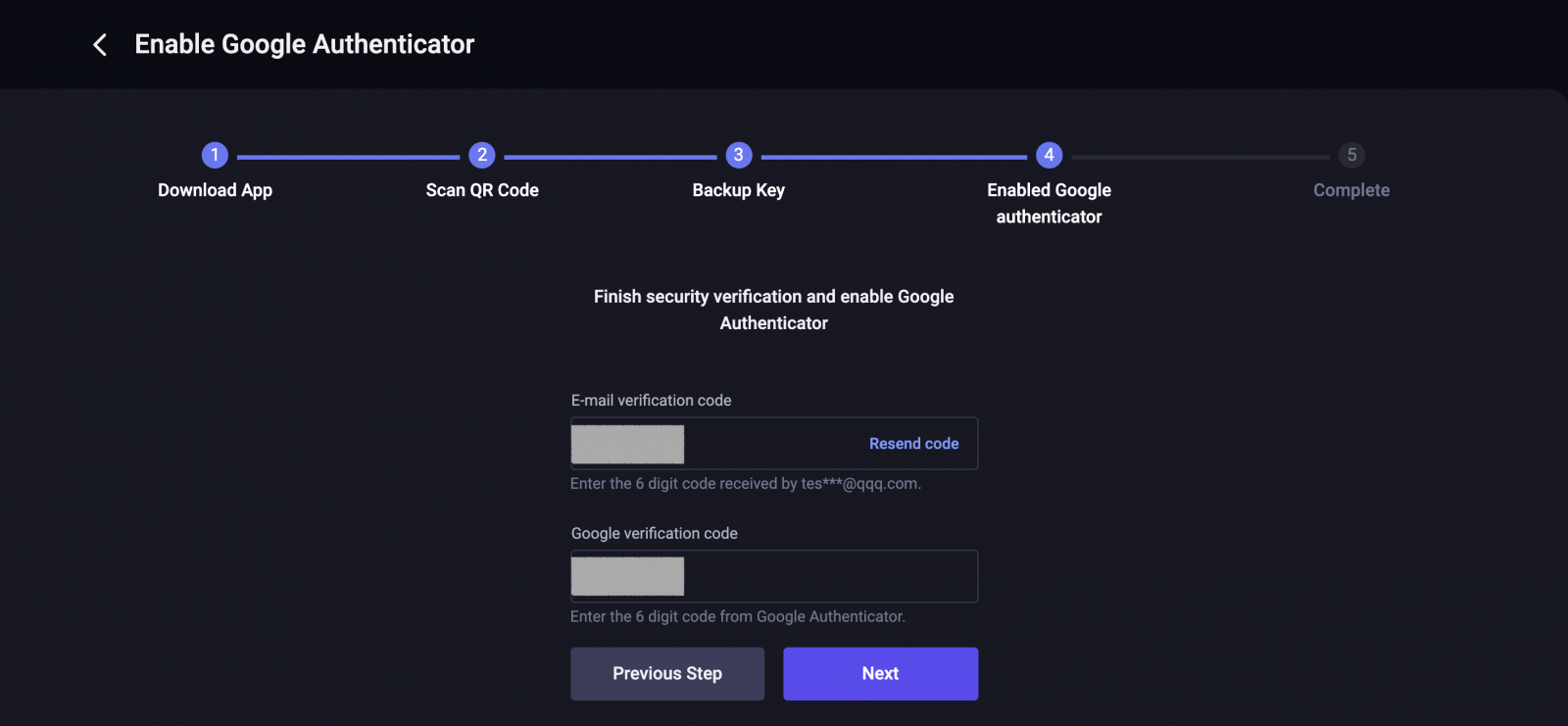
पूर्ण।
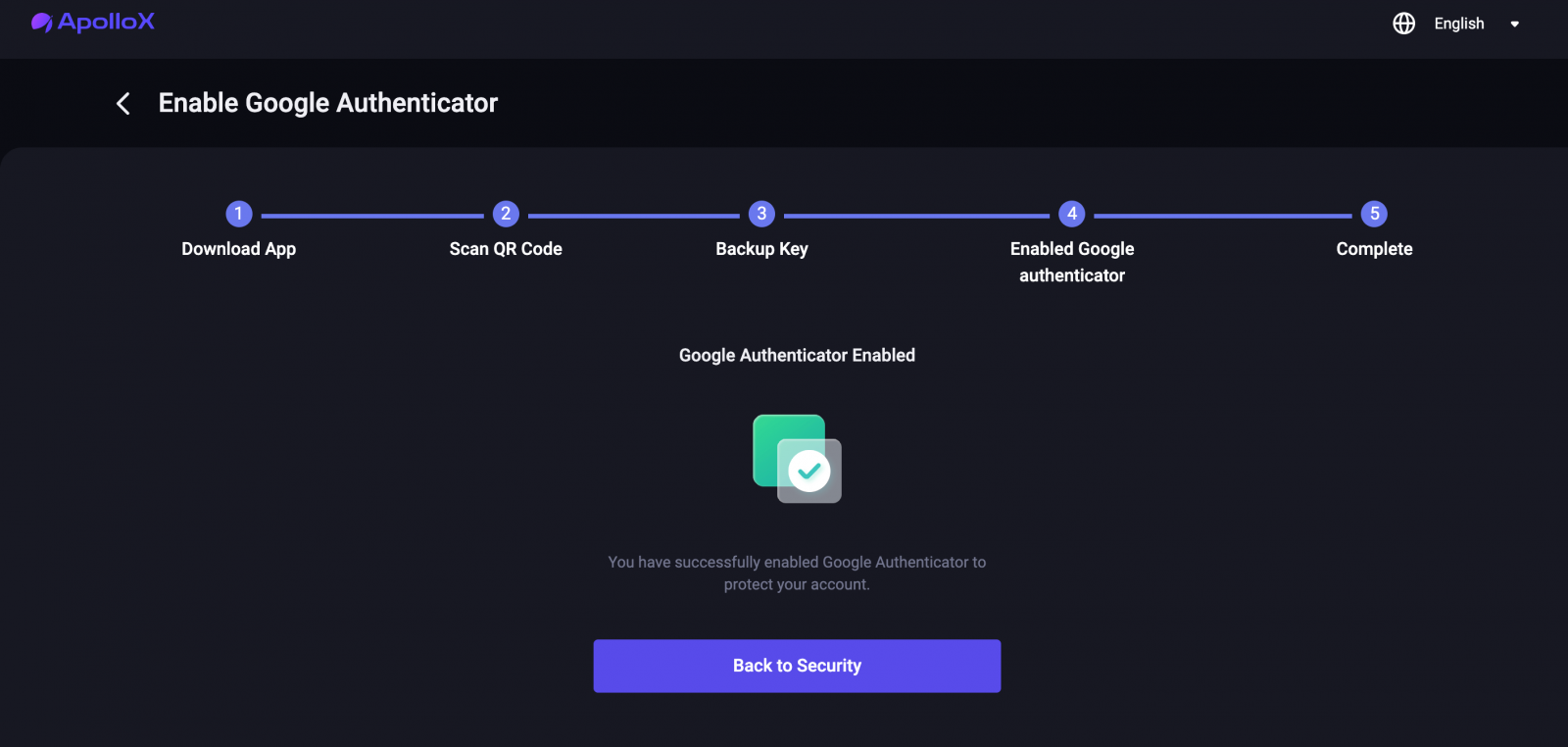
Google प्रमाणीकरण कैसे सक्षम करें【एपीपी】
1. ApolloX अकाउंट में लॉग इन करें, "डैशबोर्ड" आइकन पर क्लिक करें।
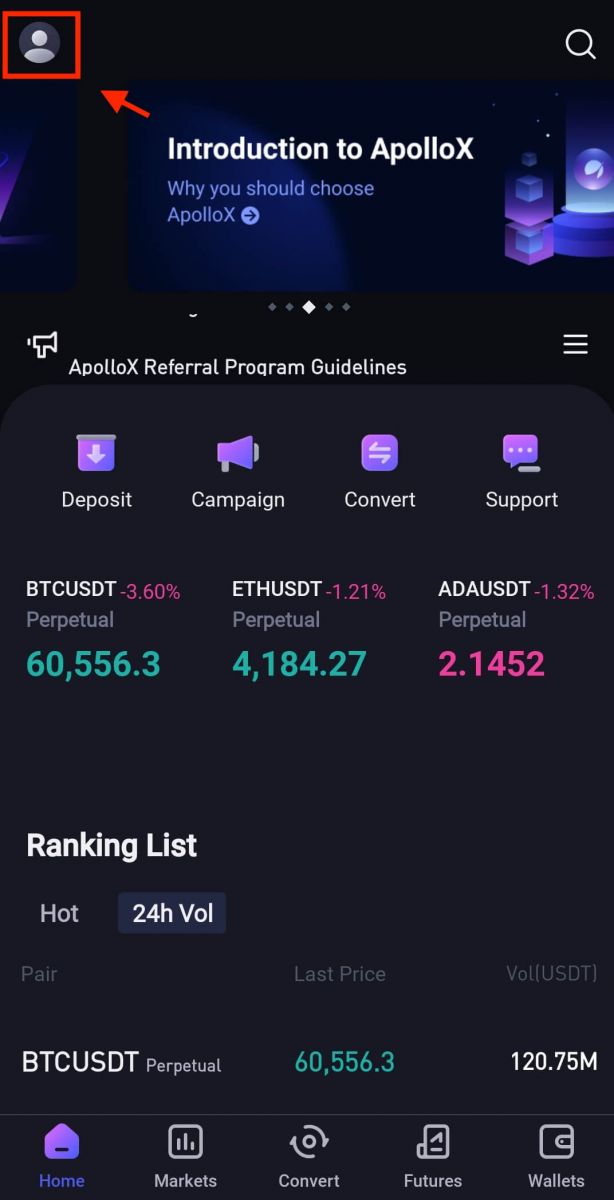
2. [सुरक्षा] - [गूगल प्रमाणक] चुनें।
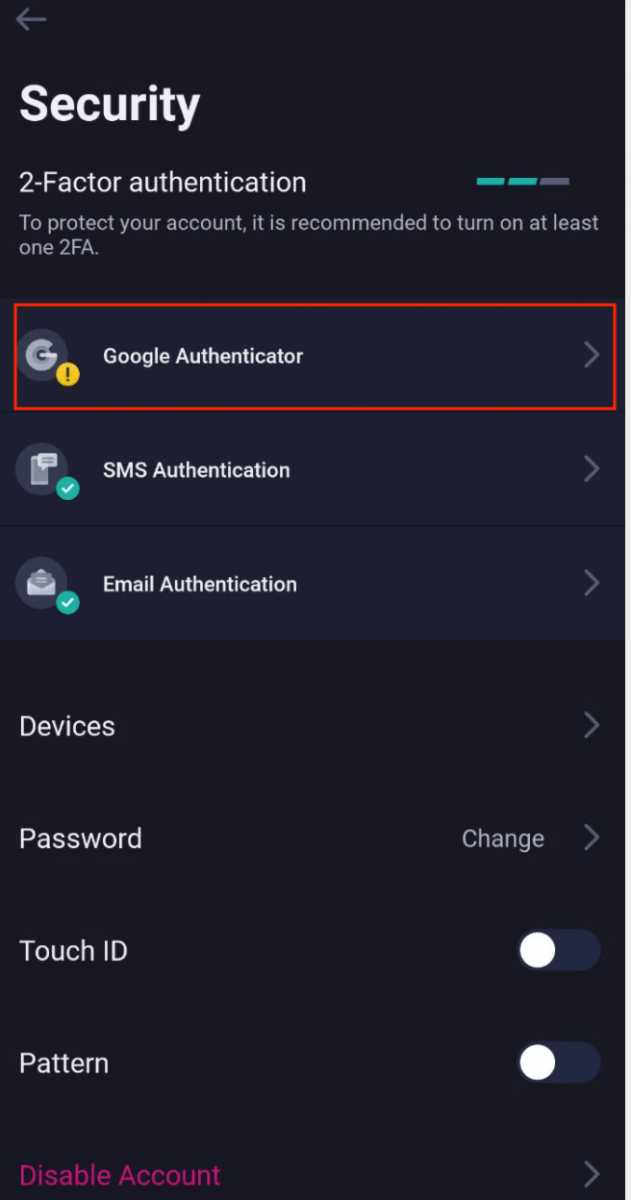
3. नीचे चित्र के रूप में, एक नया Google प्रमाणक स्थापित करने के लिए आगे बढ़ने के लिए बटन पर क्लिक करें।
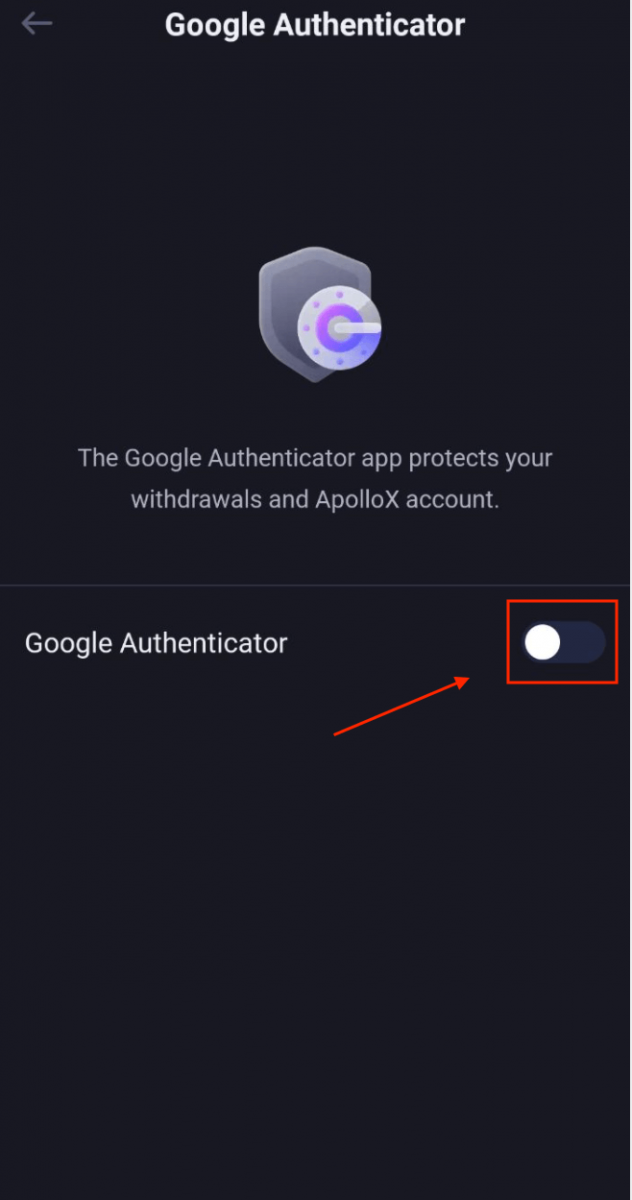
4. यदि आपके पास एक नहीं है तो अपने फोन पर Google प्रमाणक डाउनलोड करें या "अगला" आइकन पर क्लिक करें।
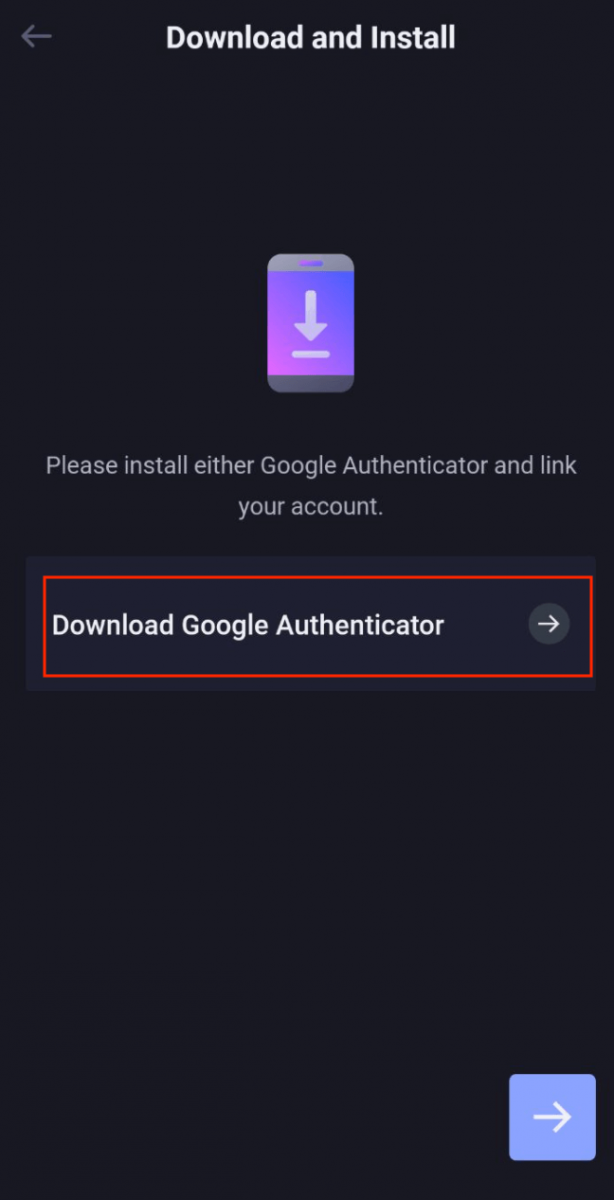
5. निर्देशों का पालन करें, अपनी बैकअप कुंजी की प्रतिलिपि बनाएँ और नए Google प्रमाणक के सेटअप को पूरा करने के लिए अनुरोध के अनुसार सुरक्षा सत्यापन कोड भरें।
6. पूर्ण।
अपोलोएक्स एंटी-फ़िशिंग कोड
एंटी-फ़िशिंग कोड क्या है?
एक एंटी-फ़िशिंग कोड वर्णों की एक स्ट्रिंग है जिसे आप नकली ApolloX वेबसाइटों या ईमेल से फ़िशिंग प्रयासों की पहचान करने में मदद करने के लिए सेट कर सकते हैं। एक बार जब आप अपना एंटी-फ़िशिंग कोड सेट कर लेते हैं, तो यह अपोलोएक्स के प्रत्येक ईमेल में शामिल हो जाएगा।
ApolloX अनुशंसा करता है कि आप अपने खाते की सुरक्षा बढ़ाने के लिए नियमित रूप से अपना एंटी-फ़िशिंग कोड बदलें।
अपना एंटी-फ़िशिंग कोड सक्षम करें
1. आधिकारिक अपोलोएक्स वेबसाइट पर लॉग इन करें, फिर "डैशबोर्ड" आइकन पर क्लिक करें और [
सुरक्षा ] चुनें।

2. "सुरक्षा" पृष्ठ पर "एंटी-फ़िशिंग कोड" अनुभाग पर जाएं और [ सक्षम करें ] पर क्लिक करें।
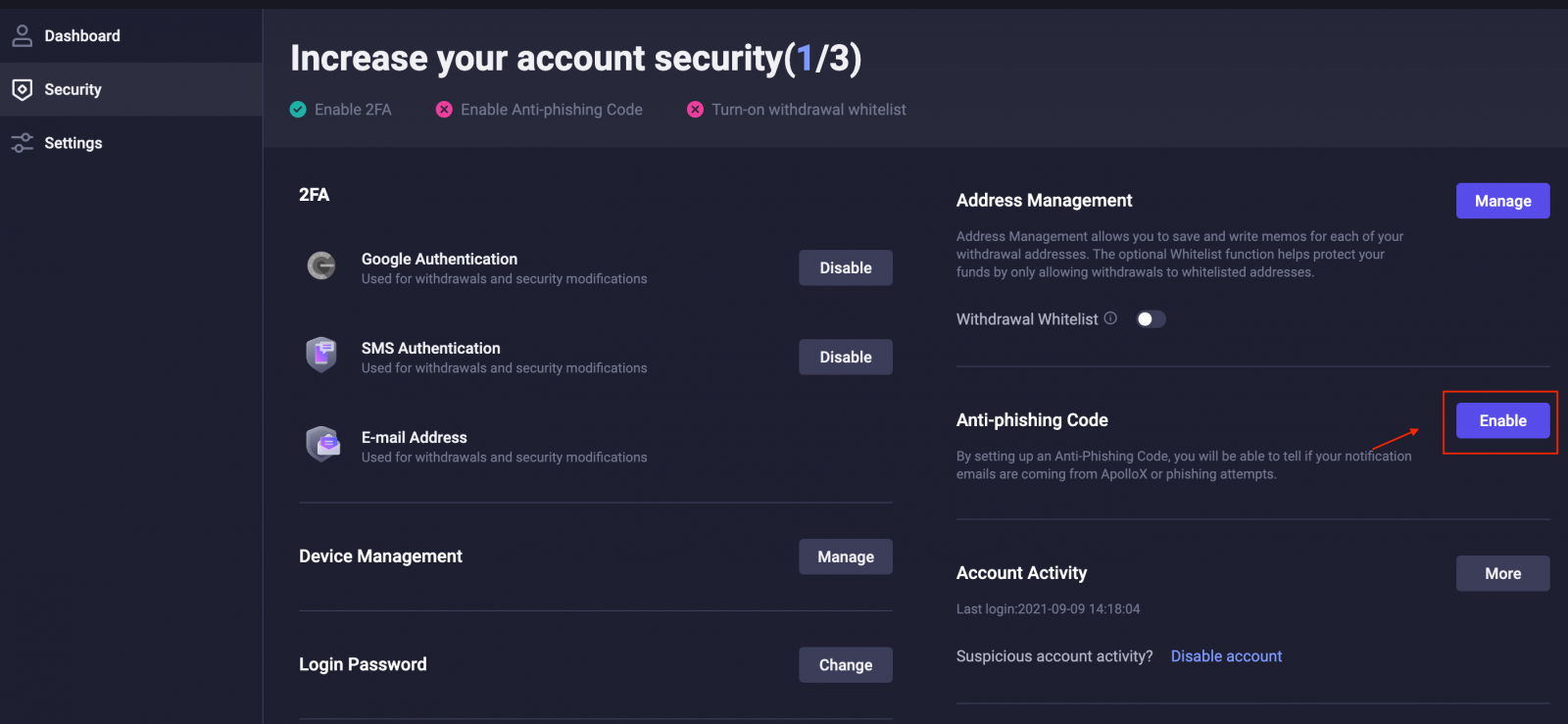
3. [ एंटी-फ़िशिंग कोड बनाएँ ] क्लिक करें।
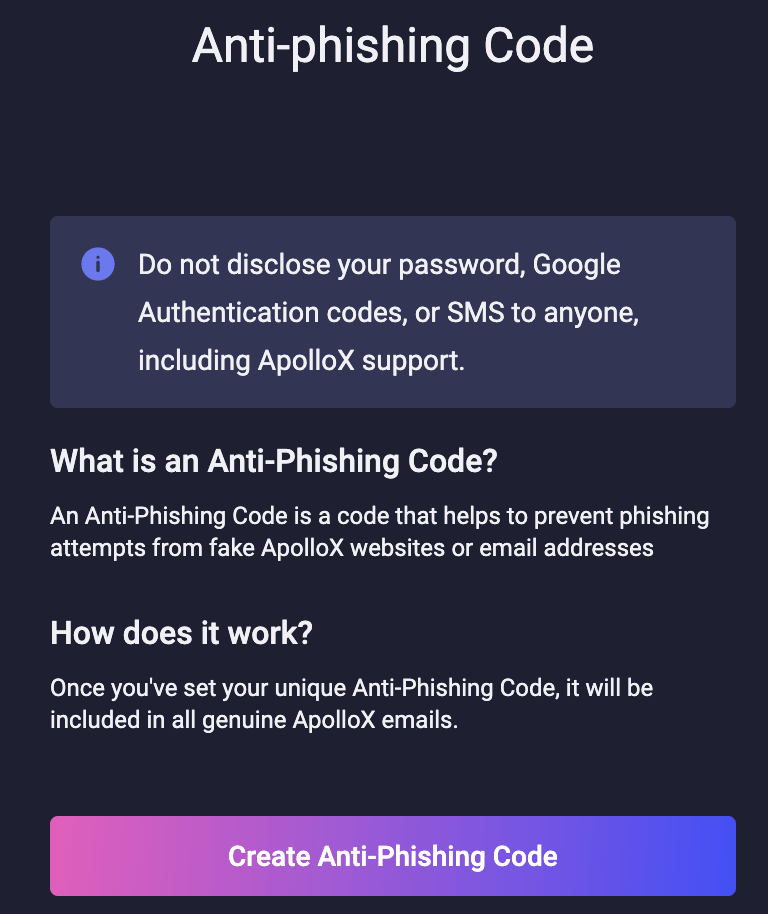
4. वह एंटी-फ़िशिंग कोड दर्ज करें जिसे आप सेट करना चाहते हैं और [सबमिट करें] पर क्लिक करें।

5. पूर्ण सुरक्षा सत्यापन।
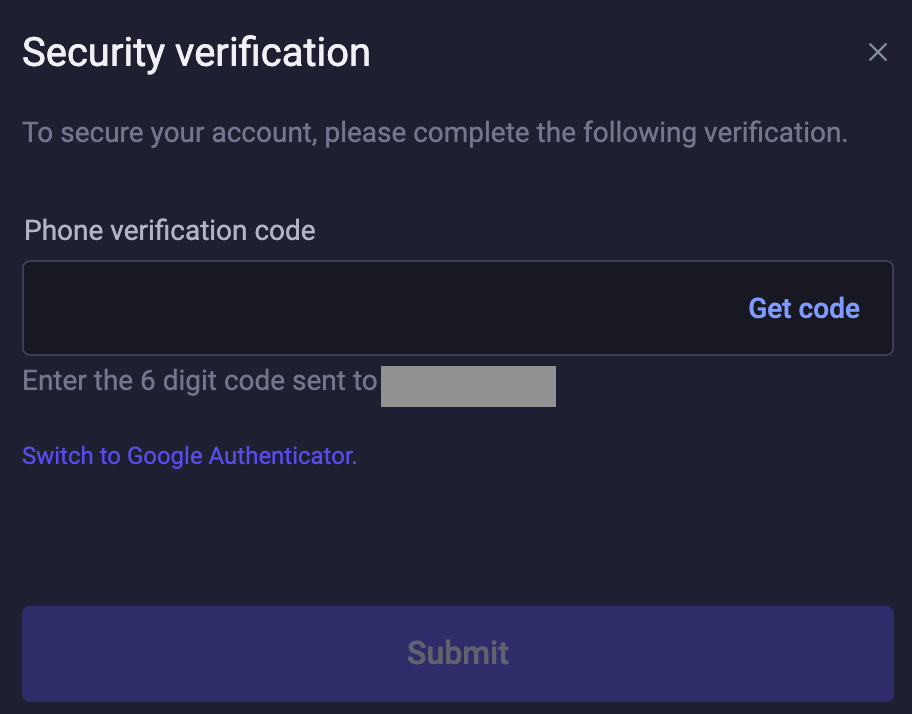
6. एक बार जब आप सुरक्षा सत्यापन पूरा कर लेते हैं, तो आप अपनी अद्यतन जानकारी देखने के लिए "सुरक्षा" पृष्ठ पर वापस जा सकते हैं।
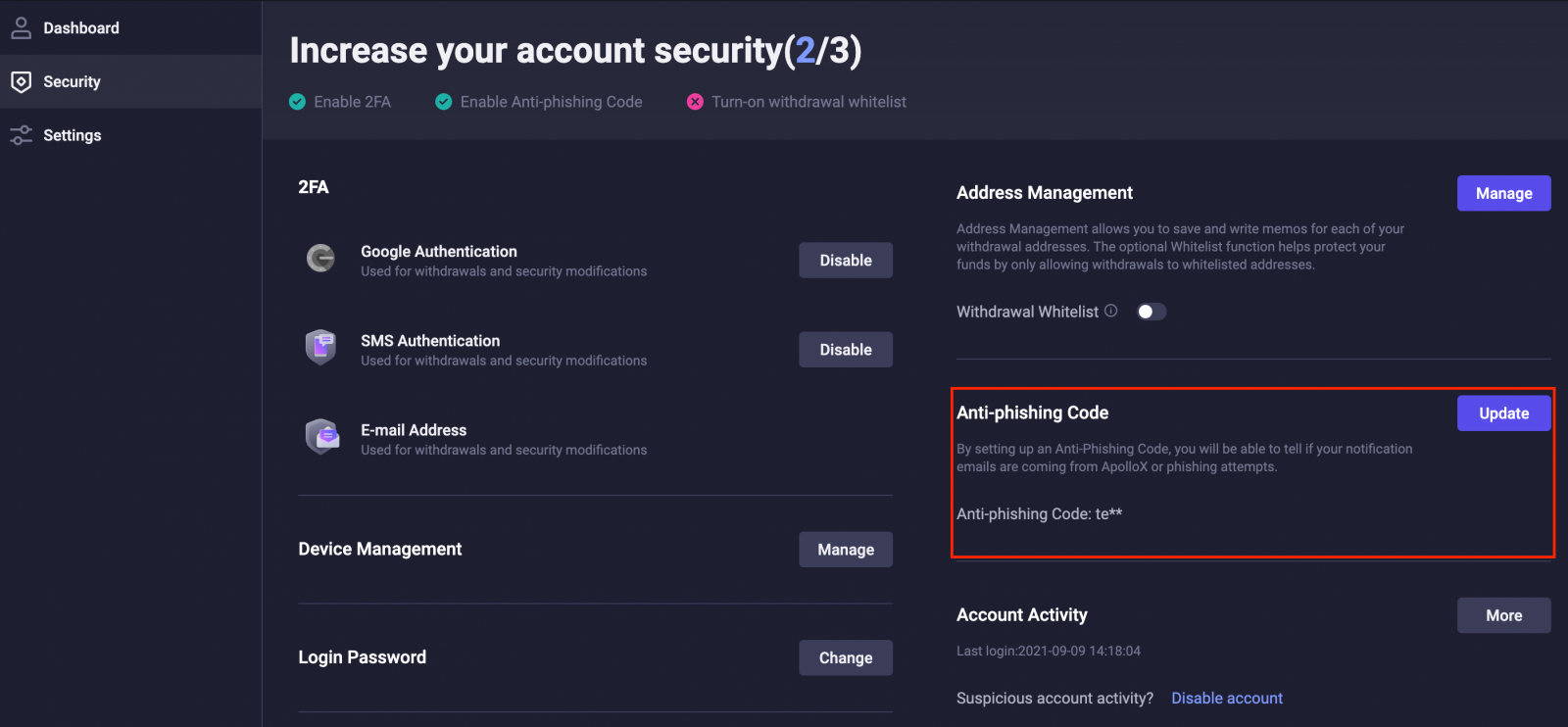
अपना एंटी-फ़िशिंग कोड अपडेट करें
ApolloX अनुशंसा करता है कि आप अपने खाते की सुरक्षा बढ़ाने के लिए नियमित रूप से अपना एंटी-फ़िशिंग कोड बदलें।
1. आधिकारिक अपोलोएक्स वेबसाइट पर लॉग इन करें, फिर "डैशबोर्ड" आइकन पर क्लिक करें और [सुरक्षा] चुनें।
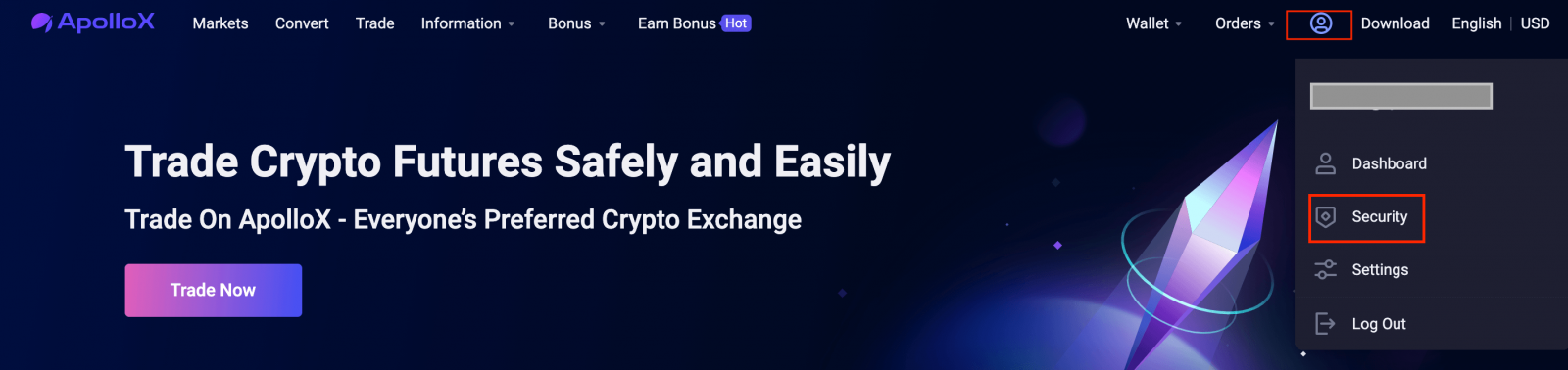
2. "सुरक्षा" पृष्ठ पर "एंटी-फ़िशिंग कोड" अनुभाग पर जाएं और [अपडेट] पर क्लिक करें।
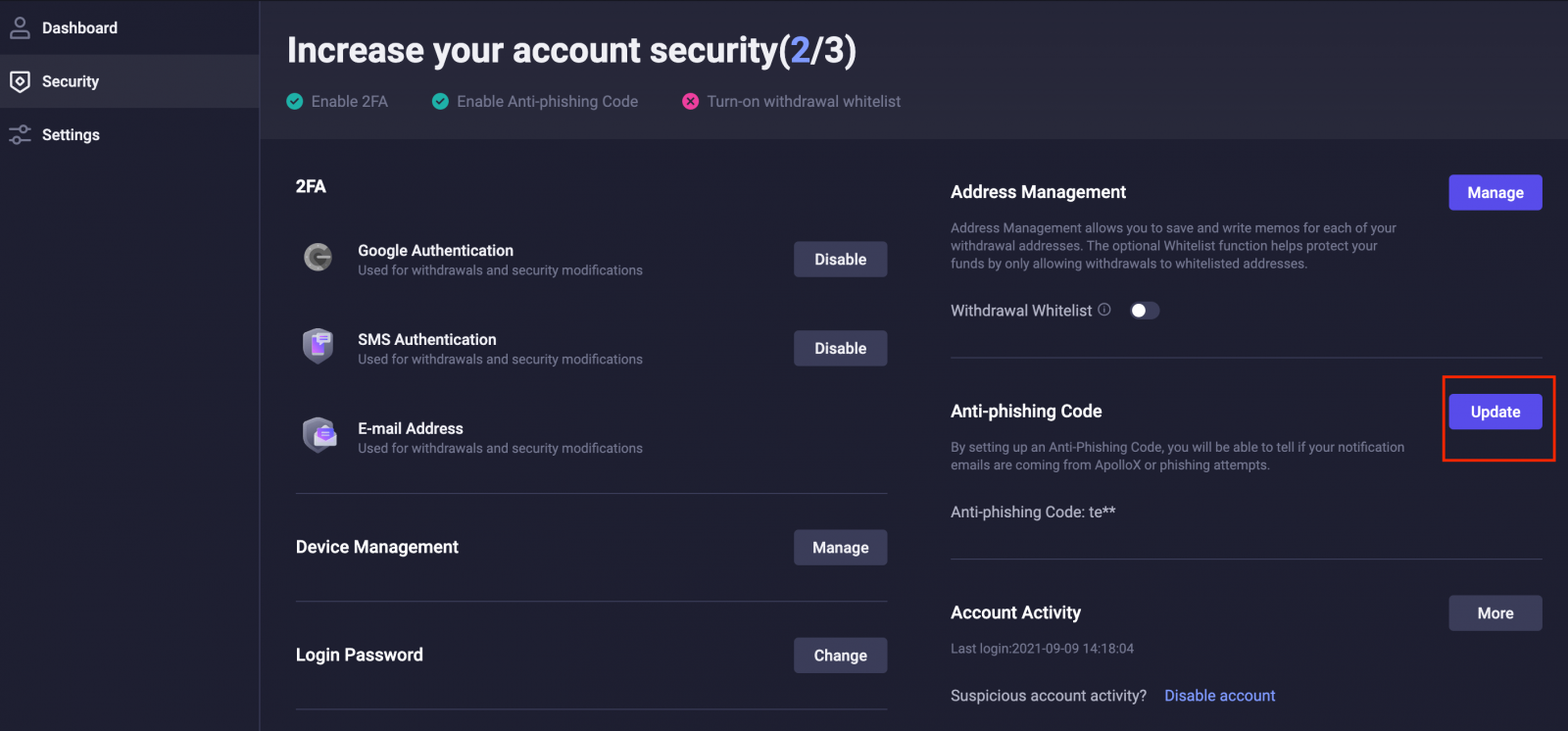
3. [कोड बदलें] पर क्लिक करें।
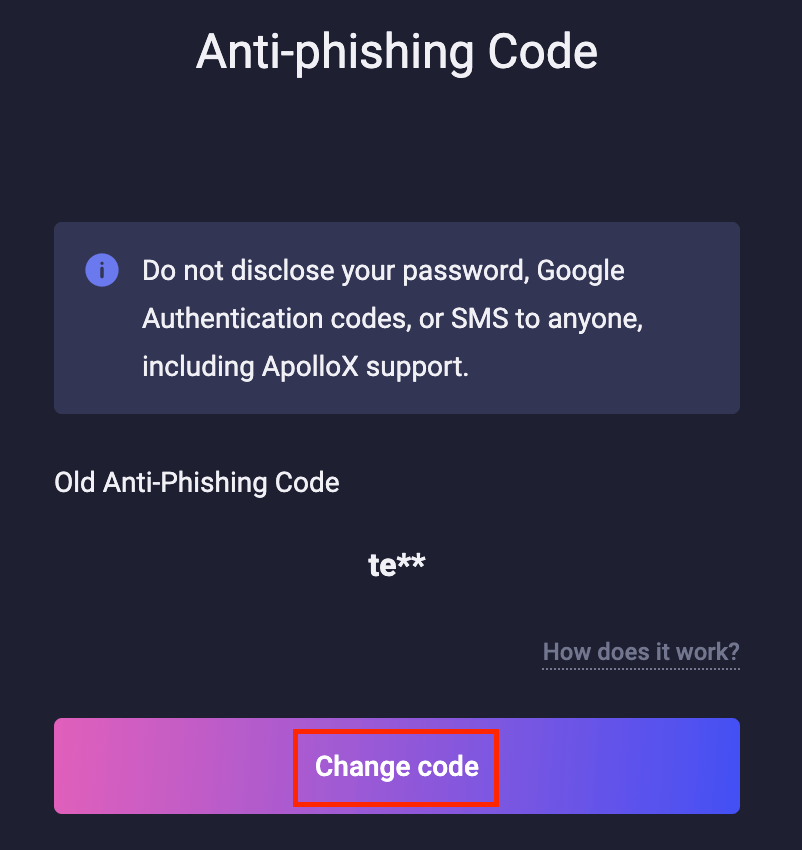
4. अपना नया एंटी-फ़िशिंग कोड दर्ज करें और [परिवर्तनों की पुष्टि करें] पर क्लिक करें।

5. सुरक्षा सत्यापन पूरा करने के बाद अपडेट प्रभावी हो जाएगा।
- भाषा: हिन्दी
-
English
-
العربيّة
-
简体中文
-
Indonesia
-
Melayu
-
فارسی
-
اردو
-
বাংলা
-
ไทย
-
Tiếng Việt
-
Русский
-
한국어
-
日本語
-
Español
-
Português
-
Italiano
-
Français
-
Deutsch
-
Türkçe
Tags
मेरे खाते में अपोलोएक्स लॉगिन
अपोलोएक्स वेबसाइट लॉगिन
अपोलोएक्स मेरा खाता लॉगिन करें
अपोलोएक्स कैसे लॉगिन करें
अपोलोएक्स में कैसे लॉगिन करें
अपोलोएक्स अकाउंट लॉग इन
अपोलोएक्स लॉगिन ऐप
अपोलोएक्स लॉगिन
अपोलोएक्स लॉगिन ऑनलाइन
अपोलोएक्स में लॉग इन करें
अपोलोएक्स व्यापार लॉगिन
अपोलोएक्स लॉगिन पेज
अपोलोएक्स ऑनलाइन लॉगिन
अपोलोएक्स लॉगिन मोबाइल
अपोलोएक्स लॉगिन वेब
अपोलोएक्स साइन इन
अपोलोएक्स खाता साइन इन
अपोलोएक्स वेब लॉगिन
अपोलोएक्स में साइन इन करें
अपोलोएक्स में लॉगिन करें
अपोलोएक्स ऐप लॉगिन करें
अपोलोएक्स एक्सचेंज में लॉगिन करें
अपोलोएक्स में लॉगिन करें
apollox ऐप में कैसे लॉगिन करें
apollox में साइन इन करें
अपोलोएक्स में साइन इन करें
अपोलोएक्स में साइन इन करें
apollox में साइन इन कैसे करें
अपोलोएक्स पहचान सत्यापित करें
अपोलोएक्स खाता सत्यापित करें
अपोलोएक्स पहचान ईमेल सत्यापित करें
अपोलोएक्स सत्यापित पता
अपोलोएक्स खाता ईमेल सत्यापित करें
अपोलोएक्स पर सत्यापित करें
अपोलोएक्स मेरा खाता सत्यापित करें
अपोलोएक्स मेरी आईडी सत्यापित करें
अपोलोएक्स दस्तावेज़ सत्यापित करें
अपना अपोलोएक्स प्रोफाइल सत्यापित करें
अपनी अपोलोएक्स पहचान सत्यापित करें
अपोलोएक्स प्रोफाइल सत्यापित करें
अपोलोएक्स सत्यापन खाता
सत्यापन अपोलोएक्स खाता
अपोलोएक्स सत्यापन
apollox . में सत्यापन
केवाईसी अपोलोएक्स खाता
अपोलोएक्स खाता सत्यापित करें
अपोलोएक्स खाता सत्यापन
अपोलोएक्स आईडी सत्यापन
अपोलोएक्स केवाईसी सत्यापन


